最近、多くのWindows ユーザーがKernelBase.dllエラーでプログラムがクラッシュになると報告されます。プログラムを開いたり閉じたりし、プログラムを実行する時にこの問題にあったユーザーもいます。今回の記事では、Windows 10と11でKernelBase.dllエラーを修復する方法を紹介します。
目次
- プログラムの互換性トラブルシューターを実行する(Windows 10)
- 管理者モードで起動する
- 問題プログラムを再インストールする
- システムファイルチェッカーを実行する
- 自動的に破損したファイルを修復する
- Windows システムを更新する
- 他のパソコンから正しいファイルをコピーする
- Bonus Tip:ドライバーを更新する
プログラムの互換性トラブルシューターを実行する(Windows 10)
この問題は、プログラムのに問題がある場合に発生するかもしれません。プログラムを開いたり閉じたりするとき、あるいはプログラム実行中に、KernelBase.dllエラーでプログラムがクラッシュになる場合、プログラムの互換性トラブルシューターを実行してください。
Windows 11でこのトラブルシューティングツールが廃止されるため、この対処法はWindows 10ユーザーに向けます。
1.問題プログラムのファイル(あるいはショートカット)を右クリックして「プロパティ」をクリックします。
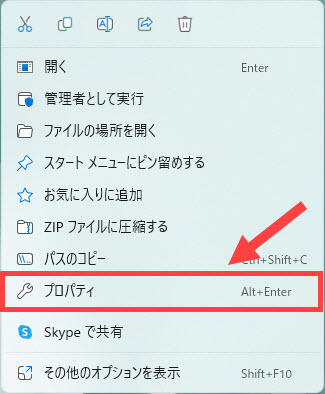
2.「互換性」≫「互換性のトラブルシューティングツールを実行する」を順にクリックします。
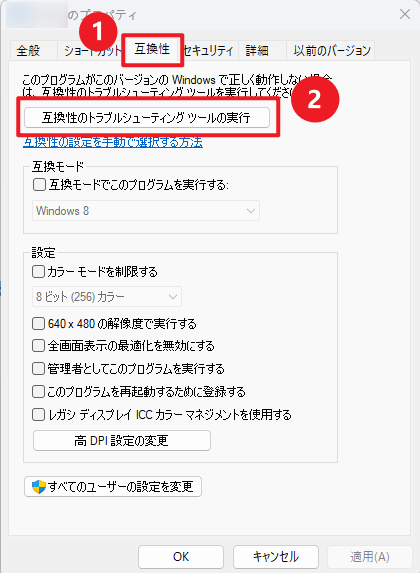
3.「推奨設定を使用する」をクリックして推奨される互換性設定を使用してプログラムをテスト実行します。画面の指示に従って、このトラブルシューティングオプションが機能するかどうかを確認します。
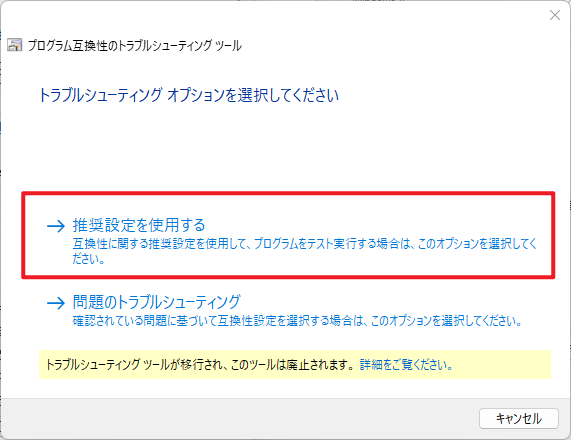
管理者モードで起動する
上記の対処法が問題が解決しない場合は、以下の手順に従ってを手動で調整します。
プログラムが管理者権限を与えられていない場合、正しく実行されず、KernelBase.dllエラーが発生する可能性があります。以下の設定でプログラムを管理者モードで起動します。
1.問題プログラムのファイル(あるいはショートカット)を右クリックして「プロパティ」をクリックします。
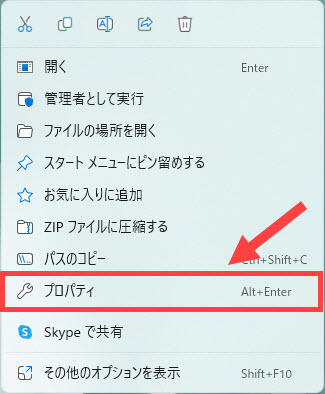
2.「互換性」≫「管理者としてこのプログラムを実行する」を順にクリックします。
3.「OK」をクリックして設定を保存します。

問題プログラムを再インストールする
特定のプログラムを開いたり閉じたりした際やプログラムが実行されている時に問題が発生した場合は、そのプログラムを再インストールすることでKernelBase.dllエラーが解決することがあります。
以下は手順を紹介します。
1.「Win」+「R」を同時に押して、「control」を入力して「Enter」を押します。
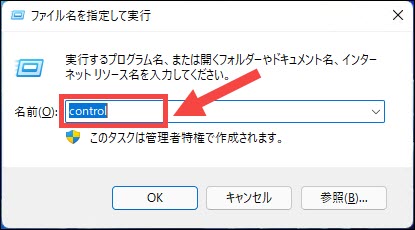
2.表示方法を「カテゴリ」に設定して、「プログラムのアンインストール」をクリックします。
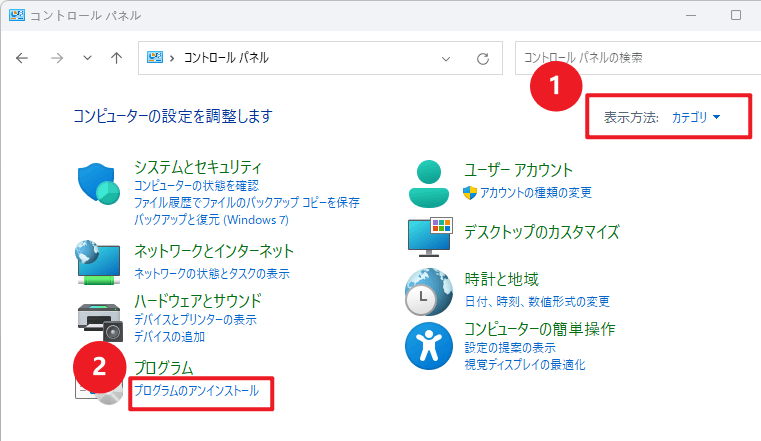
3.問題プログラムを右クリックして「アンインストール」をクリックします。
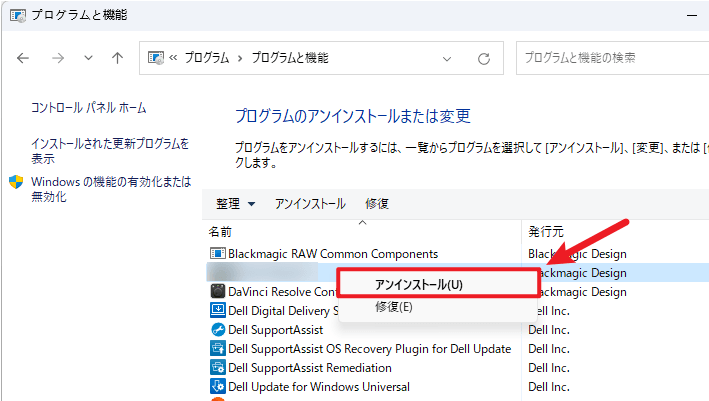
4.パソコンを再起動して、プログラムのオフィシャルサイトでインストールパッケージを再インストールして起動します。エラーがまだ発生してクラッシュになるか確認します。
システムファイルチェッカーを実行する
システムファイルの一部が破損している場合、KernelBase.dllエラーでプログラムがクラッシュすることがあります。
システムファイルチェッカーを実行すると解決することがあります。システムファイルチェッカーはWindowsシステムファイルの破損をスキャンして破損したファイルを復元します。
1.「Win」+「R」を同時に押して、「cmd」を入力して「Ctrl」+「Shift」+「Enter」を同時に押して管理者モードでコマンドプロンプトを起動します。
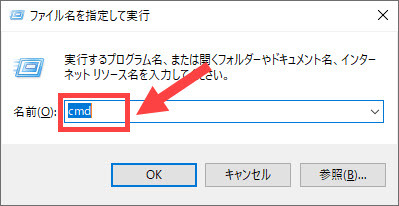
2.以下のコマンドを入力して「Enter」を押します。
Dism /Online /Cleanup-Image /ScanHealth
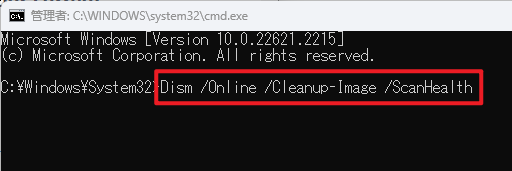
Dism /Online /Cleanup-Image /CheckHealth
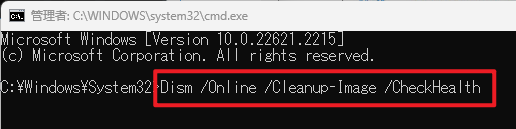
Dism /Online /Cleanup-Image /RestoreHealth
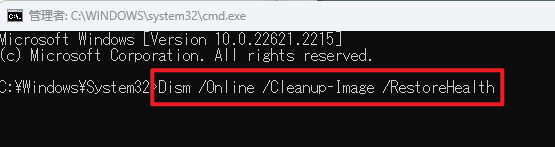
sfc /scannow
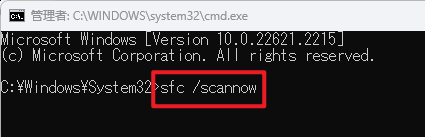
3.数分後、操作が完了したら、コマンドプロンプトを閉じます。修正がうまくいけば、KernelBase.dllエラーでプログラムがクラッシュすることはなくなります。
自動的に破損したファイルを修復する
時間がない、忍耐力がない、コマンドラインを実行するのが苦手と思うというユーザーもご心配なく。自動的にすべての破損したファイルを修復するツールがあります。
Fortectとは、専門的にWindowsのエラーを修復する優秀なソフトウェアです。プログラム、カスタム設定、データを壊さず、自動的にシステムファイルを換えることができます。
Fortectは、システム全体の状態を無料でスキャンして、システム構成を診断して不具合のある特定のシステムファイルを自動的に修復することができるプロWindows修復ツールです。
ワンクリックで全く新しいシステムコンポーネントを提供するため、Windowsやすべてのプログラムを再インストールする必要がなく、個人データや設定を失うこともありません。悪意なファイルを削除して、安定性を向上し、FortectはいつもPCを最適化するために、フォルダ、ディスク、ハードディスクをクリーンアップすることで常にPCの健康を守ります。
以下、使用方法を紹介します。
1.Fortectをダウンロードしてインストールします。
2.Fortectを開き、PCの無料スキャンを実行します。5分ぐらいかかります。この後、PCの状態の詳細なレポートが表示されます。
3.「修復を開始する」をクリックして、すべての問題が自動的に修復できます。

Windows システムを更新する
Windowsのシステム更新が自動的に一部のトラブルを修復できます。その同時に、dllエラーが修復できることがあります。以下は手順を紹介します。
1.「Win」+「I」を同時に押します。
2.左部の「Windows Update」をクリックして、「更新プログラムのチェック」をクリックしてシステムを更新します。
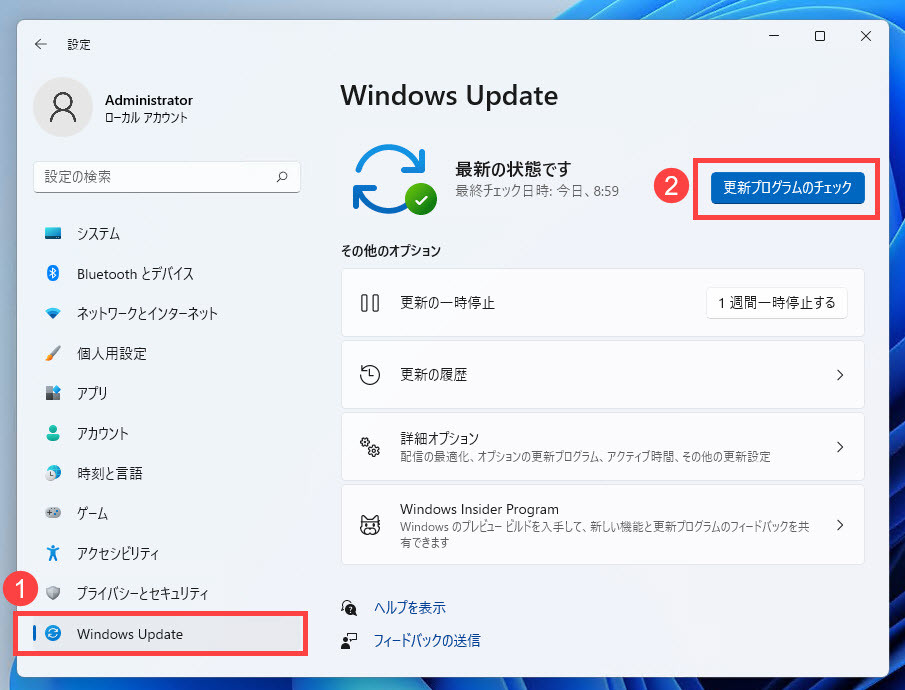
他のパソコンから正しいファイルをコピーする
もう一つの解決策は、ファイルKernelBase.dllを他のパソコンから正しいのを置き換えることです。同じバージョンおよびエディションのWindows OSを実行しているパソコンからKernelBase.dllファイルをコピーできます。
DLLダウンロードサイトサイトは安全ではなく、自分のPCがウイルスに感染する可能性があるため、DLLダウンロードサイトからKernelBase.dllをダウンロードしないでください。親しい人のパソコンを使用してもらうほうが良いと思います。
1.「Win」+「R」を同時に押して、「cmd」を入力してコマンドプロンプトを起動します。
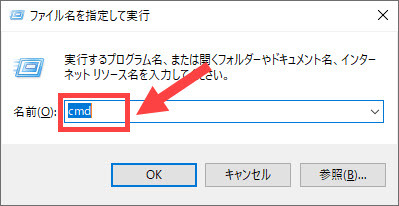
2.以下のコマンドを入力して「Enter」を押します。
systeminfo
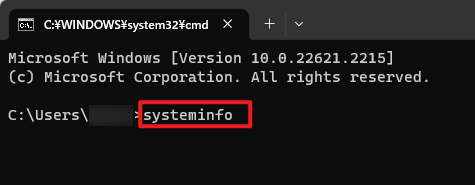
3.システム種類を確認します。
- X64-based PC:Windows OS 64-bit
- X86-based PC:Windows OS 32-bit
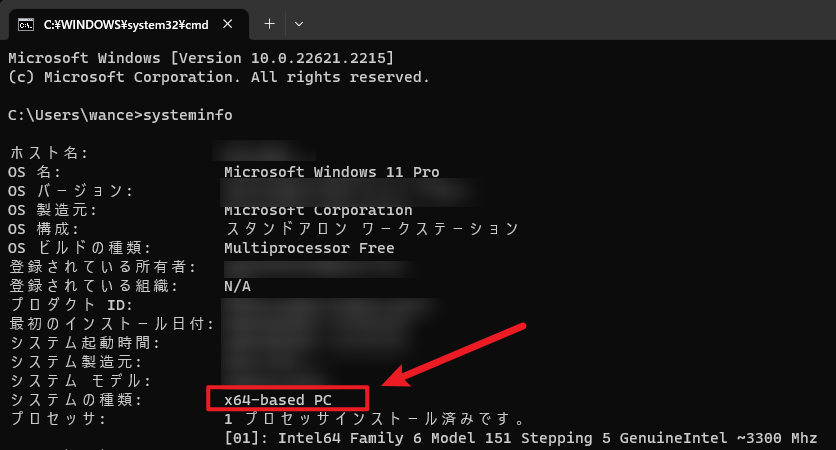
KernelBase.dllファイルの所在場所は、システムタイプによって異なります。
・Windows OS 64-bit :
64-bit KernelBase.dll ≫ C:WindowsSystem32
32 bit KernelBase.dll ≫ C:WindowsSysWOW64
・Windows OS 32-bit:
32 bit KernelBase.dll ≫ C:WindowsSystem32
4.システムの種類に基づいて、Windows OKの同じバージョンおよびエディションを実行している信頼できる別のコンピューターからKernelBase.dllファイルをコピーして、それを自分のWindowsに貼り付けてください。
Windows OS 64-bitの場合、64-bit KernelBase.dllファイルを「C:WindowsSystem32」に貼り付けます。そして、32 bit KernelBase.dll を「C:WindowsSysWOW64」に貼り付けます。
Windows OS 32-bitの場合、新しいKernelBase.dll ファイルを「C:WindowsSystem32」に貼り付けます。
5.自分のPCで「Win」+「R」を同時に押して、「cmd」を入力して「Ctrl」+「Shift」+「Enter」を同時に押します。
6.以下のコマンドを入力して「Enter」を押して実行します。
regsvr32 KERNELBASE.dll
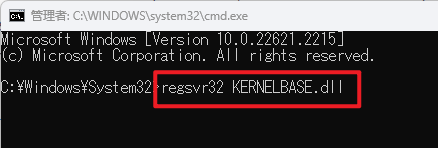
7.パソコンを再起動してエラーがまだ発生するか確認します。
Bonus Tip:ドライバーを更新する
色々なパソコンエラーは、失ったまたは古いディスプレイドライバーを使用している場合に発生する可能性があります。ディスプレイドライバーを更新すると問題が解決できます。
ここでは「Driver Easy」などのサードパーティーサービスを利用するとより早く問題を解決できます。
その上、Pro版は技術に頼り、繰り返し更新する必要がなく、ただマウスを二回クリックして、すべてのドライバーを更新します。操作が簡単で、手順が少なく、誰でも余裕を持って利用できます。長期的に利用すると、Windows システムの健康を守ります。
各種ドライバーも、一定的にゲームプレイする過程に影響しています。グラフィックドライバーのみならず、別のドライバー問題も解決できます。
以下は、「Driver Easy」で自動的に更新する手順を紹介します。
1.「Driver Easy」をダウンロードして開きます。
2.起動して、「今すぐスキャン」をクリックします。

3.検出されたドライバーがリストに見られます。右下の「すべて更新」をクリックし、ワンクリックで全ての問題ドライバーを更新します。
この機能はPro版の環境で実行します。クリックすると詳しい説明があります。すべての機能を試すなら、Proバージョンをダウンロードして、7日間トライアルで短期間ですばらしい無料体験ができます。(無料トライアルはご使用いただいてから8日目に課金が発生します。8日目以降のご利用をご希望でない場合は、キャンセルのお手続きを行っていただけますようお願いいたします。)

4.更新が完了すると、ゲームを再起動して確認してください。
サポートが必要な場合は、Driver Easyのサポートチーム (support@drivereasy.com)にご連絡ください。


